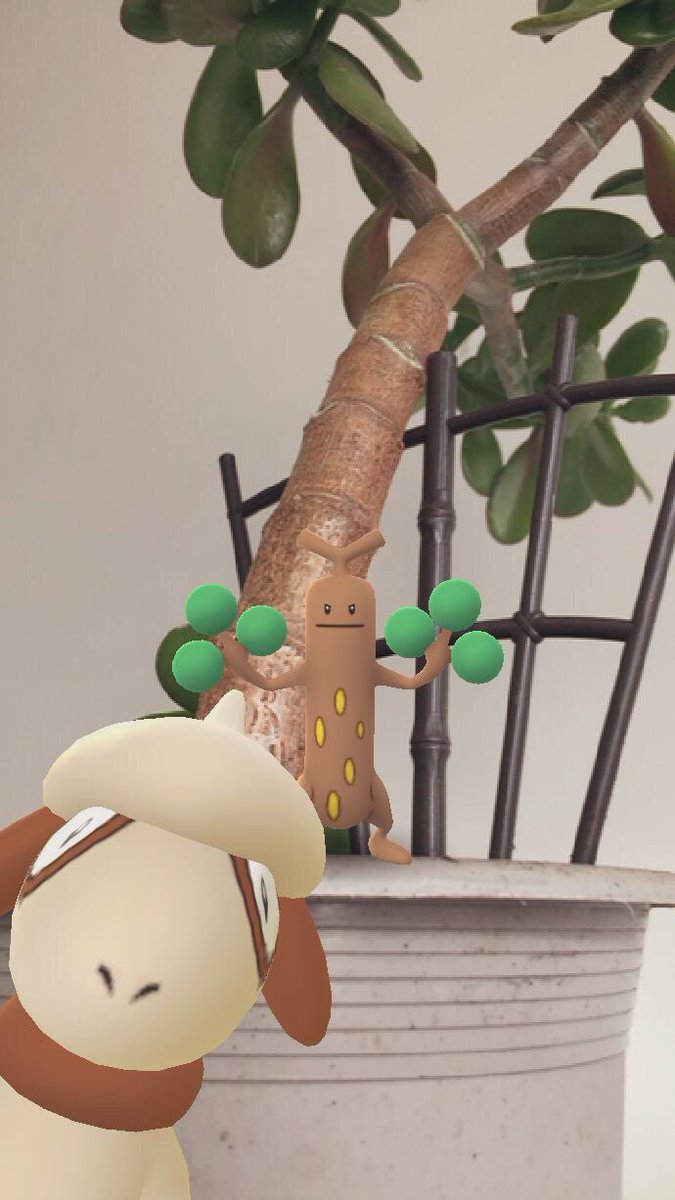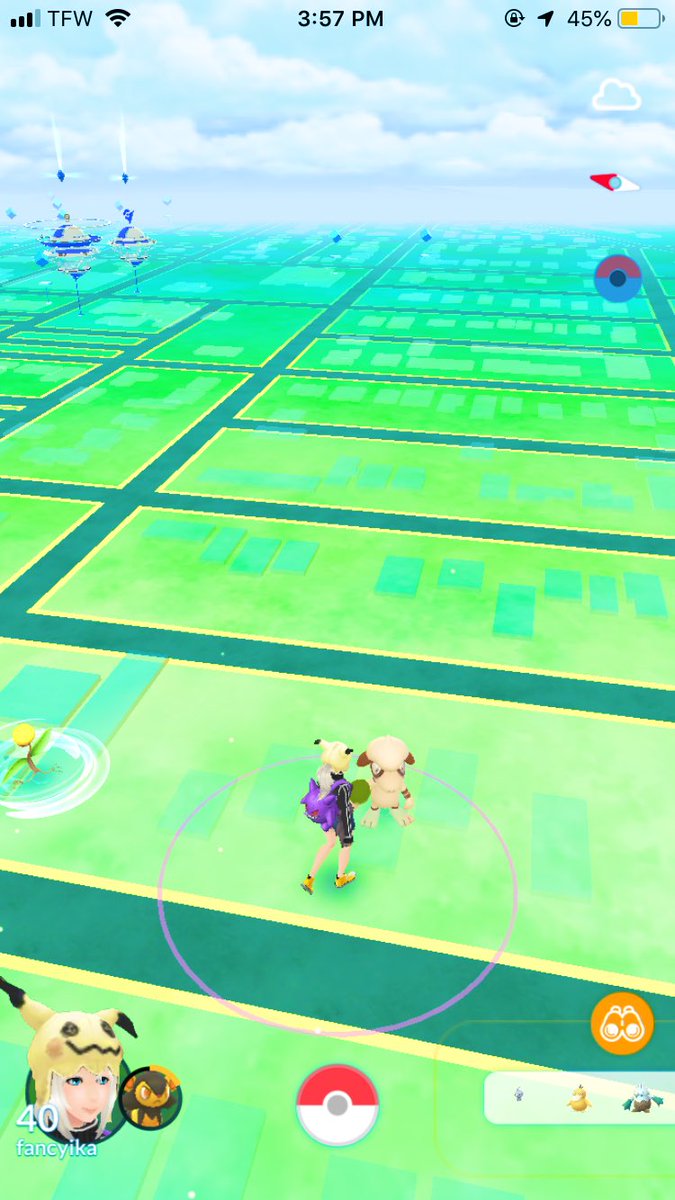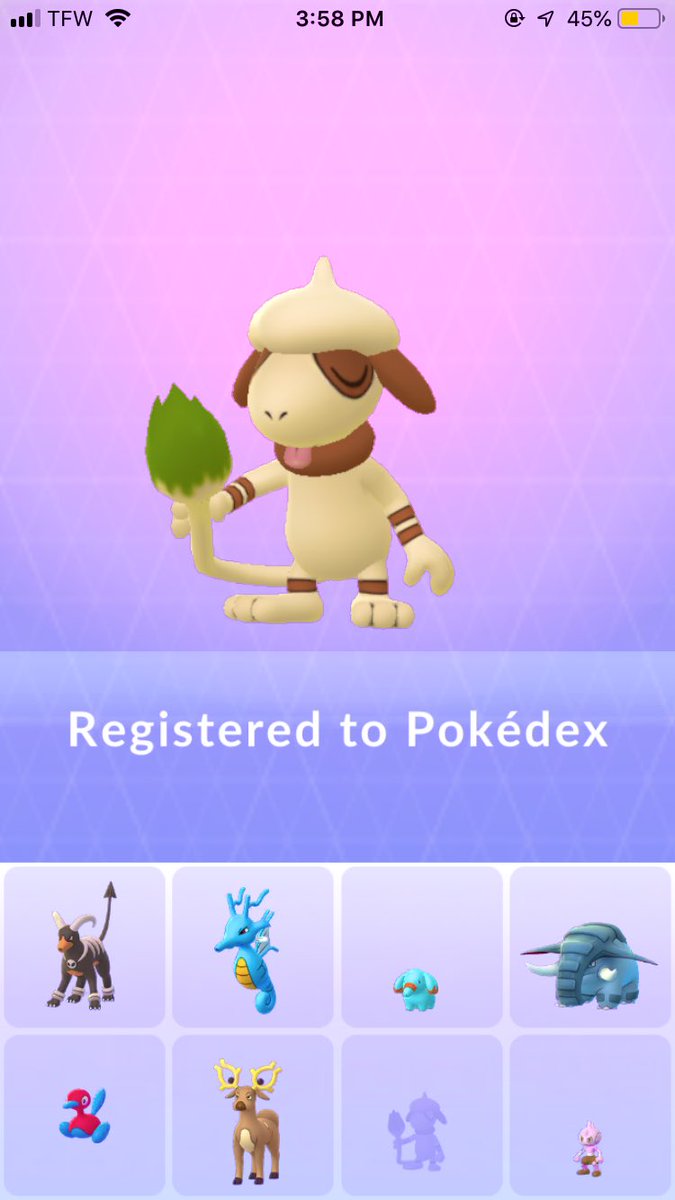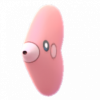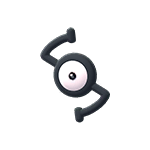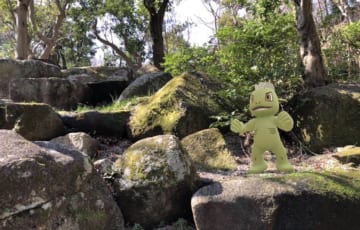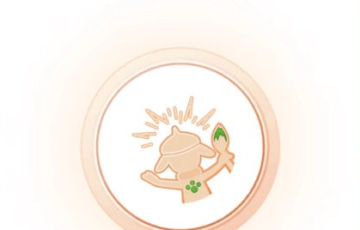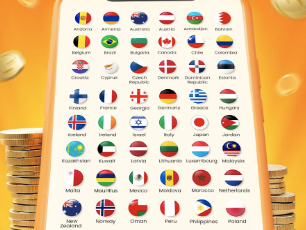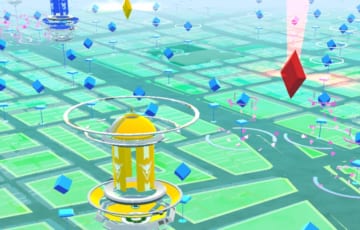ARカメラを使った新機能「GOスナップショット」の使い方や撮影方法を紹介!
ポケモンGOの「GOスナップショット」はボックスにいるポケモンをいつでもAR撮影できる新機能となっています。2月21日より正式実装開始となったGOスナップショットについて詳しく紹介!
※フォトボム機能によるドーブル遭遇方法を更新中!
目次 [開く]
新機能「GOスナップショット」とは?
GOスナップショットはARカメラ機能を使った新機能となります。現実世界にまるでポケモンが存在しているかのようなAR撮影が可能。以前までは捕獲画面でのAR撮影しか実現できませんでしたが、GOスナップショットでは「ボックスの中にいるポケモン」をいつでもどこでもAR撮影可能となっています。
トレーナーの皆さん
トレーナーの皆さんが撮影されたポケモンたちのAR写真を見るたびに、そのクオリティの高さにはいつも驚かされています。小さな「ケムッソ」から、高くそびえる「アローラナッシー」まで、ポケモンたちが本当に現実世界にいるかのような夢溢れる素敵な写真をたくさん拝見してきました。ついに、近日中に登場する「GOスナップショット」機能によって、手持ちのお気に入りのポケモンたちを好きな時に好きな場所でAR写真で撮影できるようになります!
近日登場予定の「GOスナップショット」では、ポケモンボックス内のポケモンや相棒のポケモンと簡単にAR写真を撮影できるようになります。 この機能は、ポケモンのステータス画面か、バッグ内のカメラを起動することでも使用可能です。使い方は簡単、まずはポケモンボックスからAR写真を撮影したいポケモンを選び、画面右上のカメラアイコンをタップ。平坦で開けた場所に向けて、ゆっくりスマートフォンを動かしていると、ポケモンの足跡マークが出てくるので、好きな場所をタップしてモンスターボールを投げましょう。ポケモンが出てきたら、AR写真の撮影タイム!近づいたり、一歩引いたり、回りこんだり、ベストなアングルを探すことができます。ポケモンが他のことに気を取られて別の方向を向いている時は、ポケモンをなでて注意を引きましょう!
「GOスナップショット」では好きなだけAR写真が撮影でき、全ての写真がご使用のデバイスに保存されます。ソーシャルメディアへのシェアも「GOスナップショット」の機能からスムーズに行えますので、自慢の作品を友達に披露しましょう。
「GOスナップショット」がお楽しみいただけるようになるまでもう少しだけお時間を頂きますが、皆さんの素敵なAR写真を楽しみにしています! #Gosnapshot のタグで作品を投稿すれば、公式アカウントなどで紹介されるかもしれません! ポケモンたちとの出会いや思い出を、たくさん写真に残しましょう!
「GOスナップショット」並びに『Pokémon GO』を遊ぶ際は、周囲の安全に注意のうえマナーを守ってお楽しみください。
—Pokémon GO開発チームより
転載元:https://pokemongolive.com/post/go-snapshot-announce
GOスナップショットはAndroidから先行実装
2月23日15時頃からAndroidユーザー+TL40という条件のトレーナーにGOスナップショット機能が先行実装され、2月26日早朝5時に全てのTL以上トレーナーに実装となりました。
| 解禁時間 | 条件 |
|---|---|
| 2/23 15:00〜 | Android+TL40 |
| 2/23 15:25〜 | Android+TL5以上 |
| 2/26 05:00〜 | iOS+TL5以上 |
GOスナップショットの使い方と撮影方法
【1】まずは利用可能な条件か確認する
GOスナップショットを利用するにはまず上記で紹介した利用可能な条件を満たす必要があります。条件を満たした状態でアイテムボックスを確認すると【カメラ】が実装されています。

アップデート0.135.1から実装されている新アイテム「カメラ」
【2】ポケモンボックスから任意のポケモンを指定する
GOスナップショット始まりました#ポケモンGO pic.twitter.com/VmMOvNmr5X
— アオノヒト(仮) (@aonohito1) 2019年2月21日
ポケモンボックスで任意のポケモンを選び、画面右上の「カメラアイテム」をタップすることでARスナップ撮影カメラの準備をすることができます。
【3】撮影場所を選び
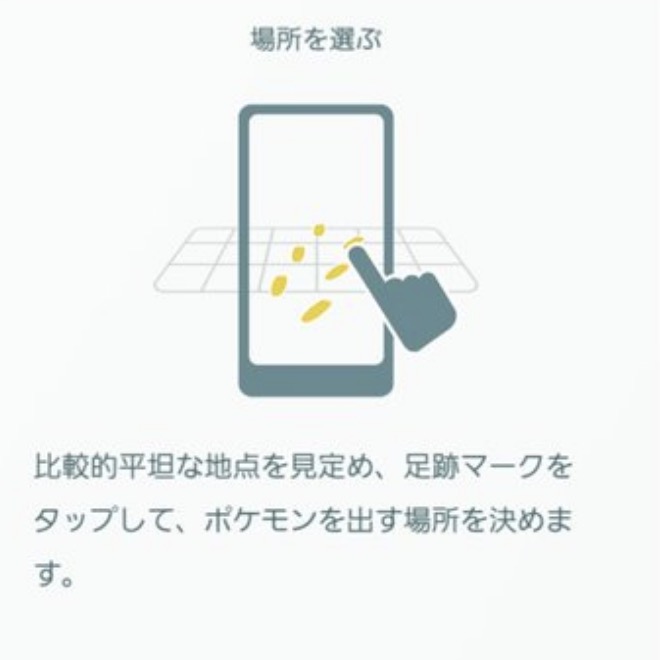
チュートリアルに従い、平坦な場所で撮影を行いましょう。平坦な場所で足跡が表示され、ポケモンを配置したい場所の足跡をタップ。
【4】アングルを決める
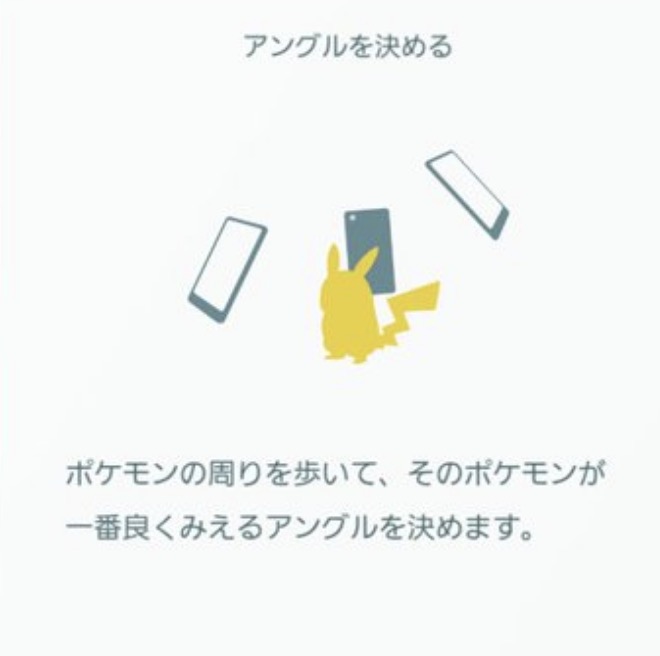
指定した場所にポケモンが出現したら周りを歩き、一番良く見えるアングルを決定。
※AR+機能をオンにしていない場合、ポケモンは正面した向きません。
【5】ポケモンの気を引く
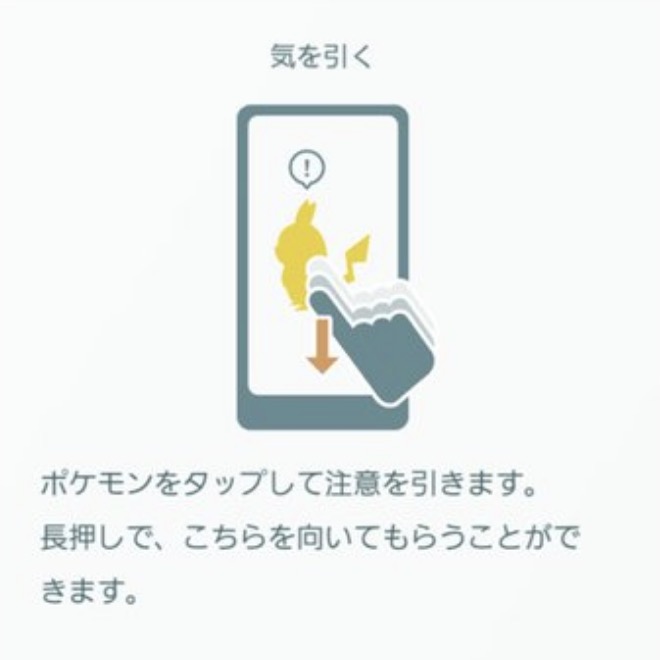
ポケモンをタップすることで気を引くことができます。長押しすることでカメラ目線に。
【6】撮影した写真をシェアする
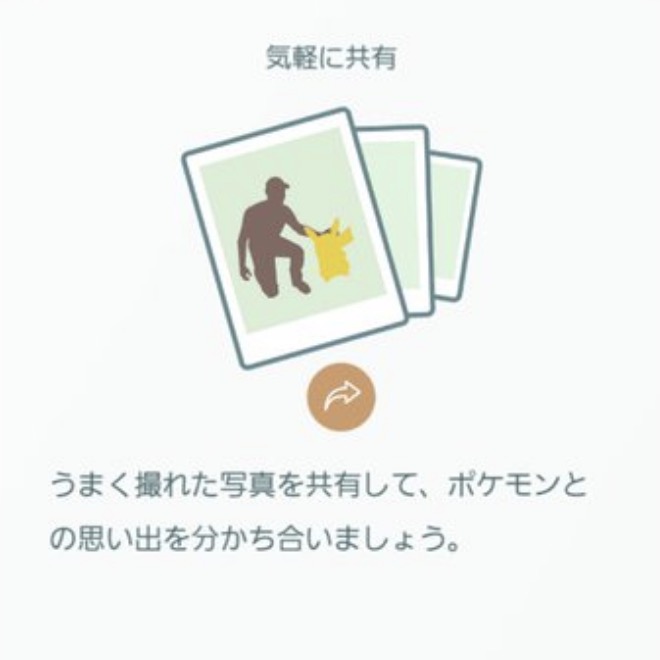
撮影した写真がプレビューで表示されます。うまく撮影できた写真をSNSにシェアしてお気に入りのショットをみんなと見せ合いましょう!
【7】写真の評価が見れる
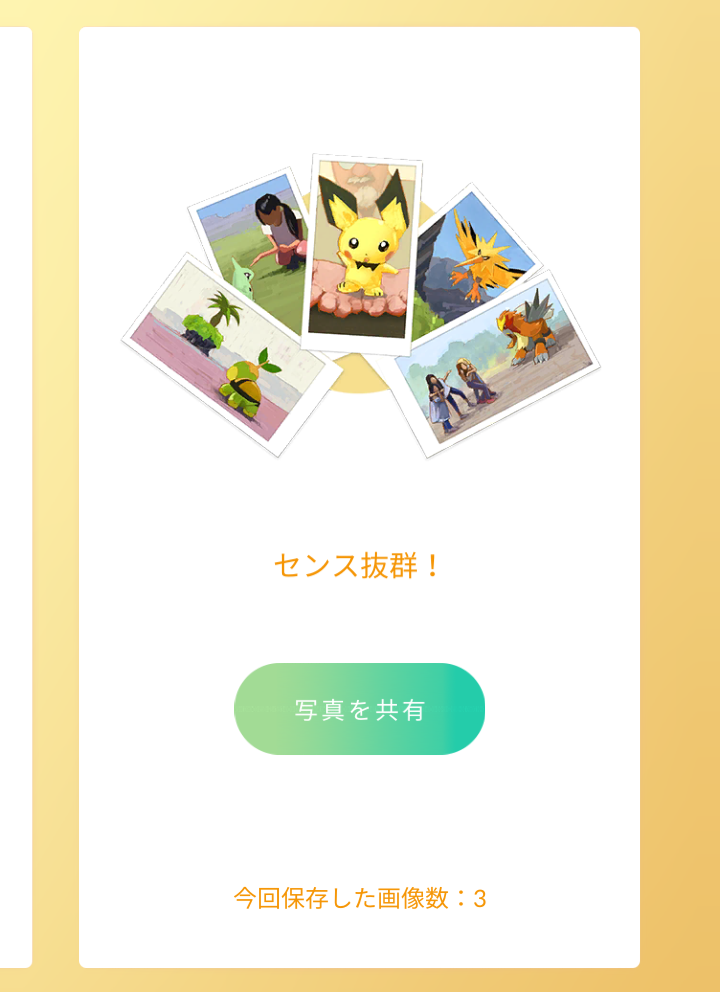
撮影した写真プレビューの最後にはAR写真の評価が表示されます。(全てセンス抜群になる?調査中です。)
フォトボム機能でドーブルが出現!
撮影した写真のプレビュー画面で「ドーブル」が写り込んでいる可能性あり!ドーブルが写り込んだ後にフィールドマップに戻ることで野生のドーブルと遭遇が可能になっています。
| 手順① | GOスナップショットを利用し、複数のAR写真を撮影する。 |
|---|---|
| 手順② | 写真撮影後、左上のドアアイコンをタップし、写真プレビュー画面に移る。 |
| 手順③ | 写真プレビュー画面でドーブルが写り込んでいる可能性あり。 |
| 手順④ | ドーブルが写り込んでいた場合、フィールドマップに戻ることで野生のドーブルが出現する。 |
2月23日よりGOスナップショットが実装開始!みんなの反応は?
GOスナップショット?
試し撮り?
#ポケモンGO
#ポケモンGOAR写真
#ポケモンGOAR
#pokemongoar
#PokemonGOARPlus
#PokemonGO
#祝AR勢歓喜のAR写真大会
#GOsnapshopic.twitter.com/gd4JneMRvp vp

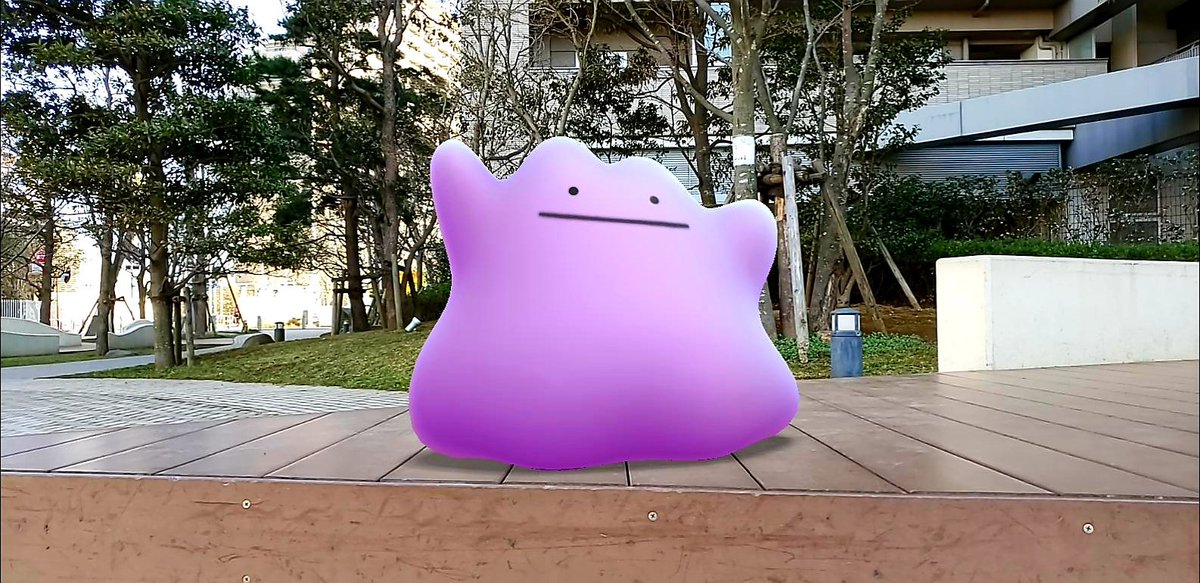


— shibata423(@taku4745)Thu Feb 21 06:13:47 +0000 2019
ポケGOでGOスナップショットが実装されました!!!
フシギダネたくさんとります!!!うぇぇええええええええええええい pic.twitter.com/5bCqck6AAw

— めるぅ*(@meruu_Splatoon2)Thu Feb 21 06:20:00 +0000 2019
GOスナップショットが使えるようになった
#ポケモンGO pic.twitter.com/PZZ6gXVzCs


— akikan(@Bluetree8455can)Thu Feb 21 06:20:39 +0000 2019
GOスナップショット始まりました
#ポケモンGO pic.twitter.com/VmMOvNmr5X

— アオノヒト(仮)(@aonohito1)Thu Feb 21 06:21:10 +0000 2019
GOスナップショット
やってみた
#ポケモンgo pic.twitter.com/UNCHw38zCz

— 和田(@naru0034wada)Thu Feb 21 06:26:45 +0000 2019
ポケモンgo GOスナップショット pic.twitter.com/KUBk0ogsnJ

— taka(@taka_2005)Thu Feb 21 06:27:07 +0000 2019